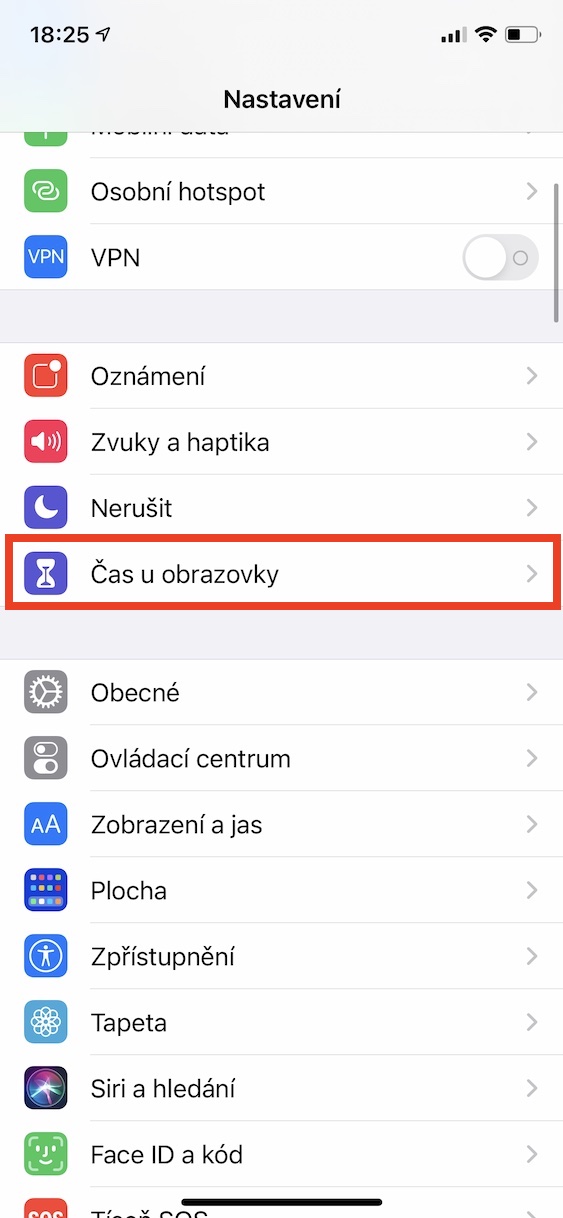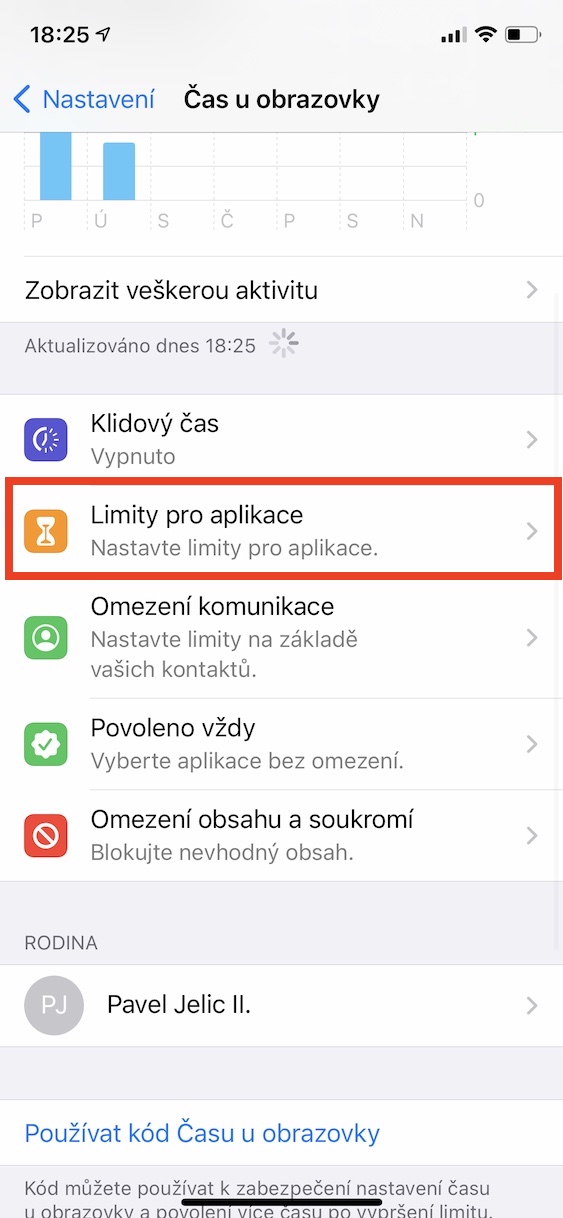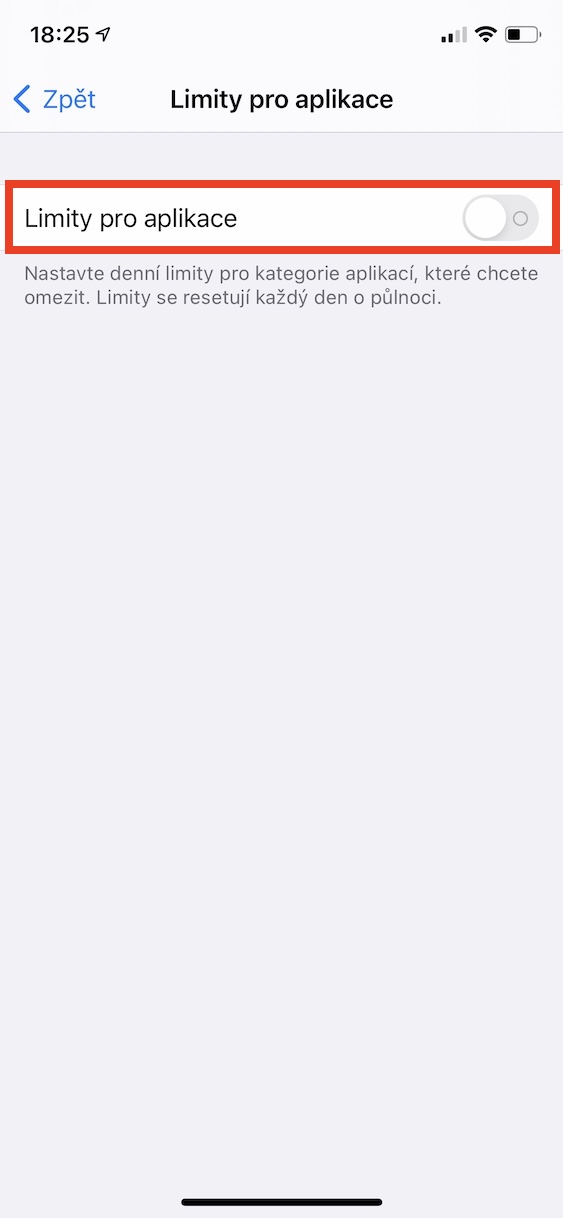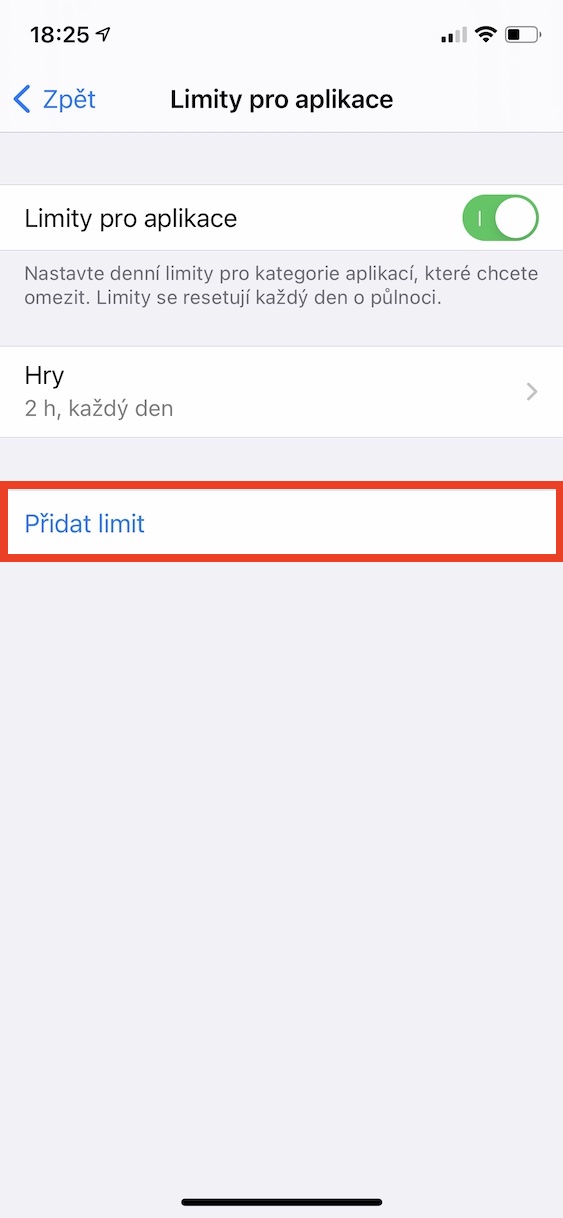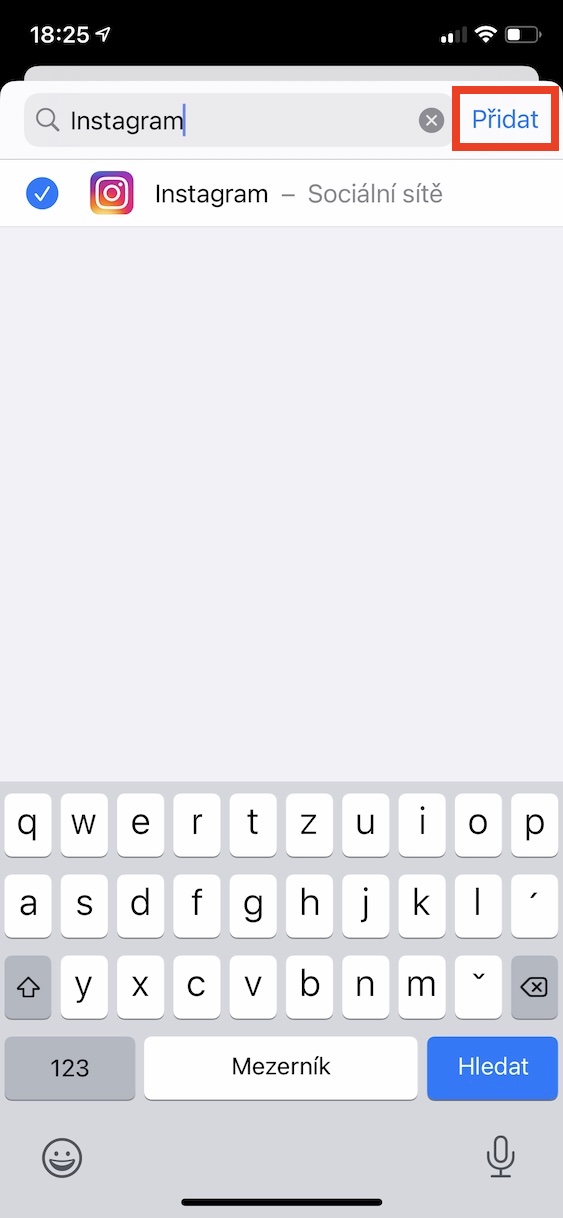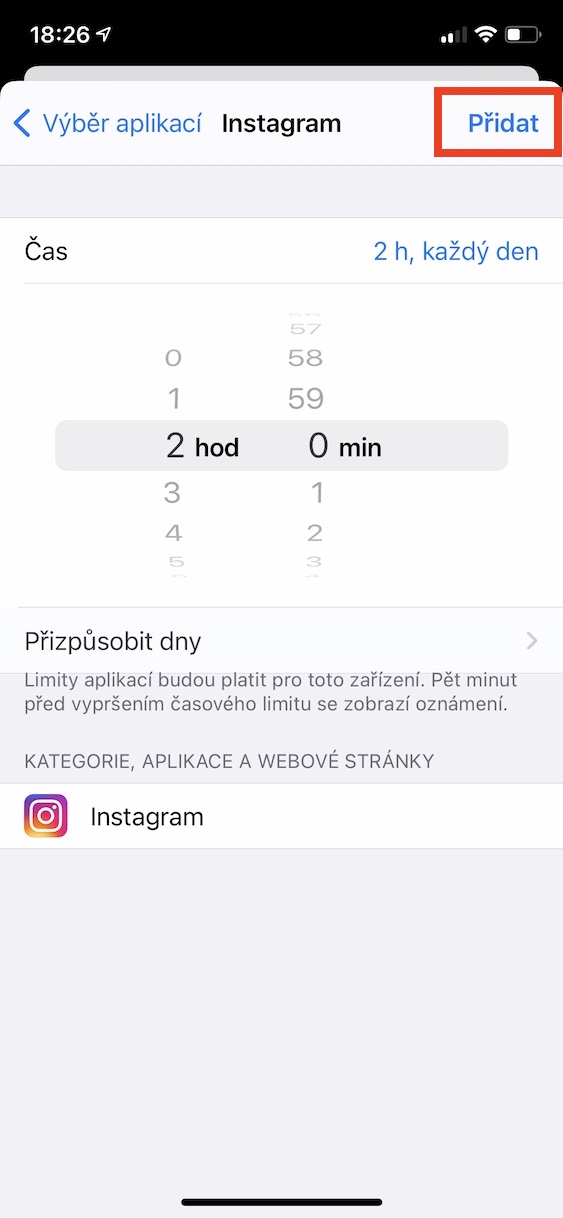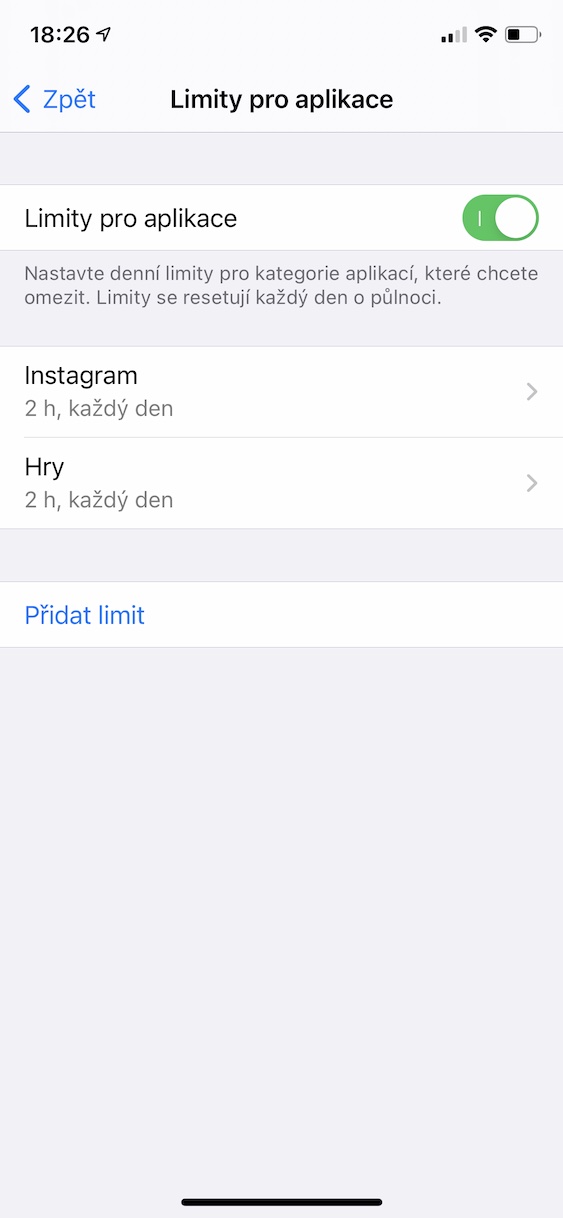ဆိုရှယ်မီဒီယာသည် ကမ္ဘာကြီးကို အုပ်စိုးနေသည်၊ ၎င်းနှင့်ပတ်သက်၍ သံသယမရှိပါ။ ဒါပေမယ့် အမှန်တရားကတော့ လူမှုကွန်ရက်တွေဖြစ်တဲ့ အများစုဟာ မင်းကို တခြားသူတွေနဲ့ ရိုးရိုးရှင်းရှင်း ဆက်သွယ်နိုင်စေဖို့အတွက် ဘယ်တုန်းကမှ အဓိက ရည်ရွယ်ခဲ့တာ မဟုတ်ပါဘူး။ အဓိကအားဖြင့်၊ ၎င်းသည် သင်ငှားရမ်းနိုင်သည့် အကောင်းဆုံး ကြော်ငြာနေရာများထဲမှ တစ်ခုဖြစ်သည်။ လူမှုကွန်ရက်များကို ကြော်ငြာခြင်းအတွက် ကိရိယာတစ်ခုအဖြစ် အသုံးမပြုသော်လည်း ဆက်သွယ်ရေးနှင့် ပို့စ်များကို ကြည့်ရှုခြင်းအတွက် သာမန်ကိရိယာတစ်ခုအနေဖြင့်၊ သင်သည် ၎င်းတို့အတွက် အချိန်များစွာဖြုန်းတီးနေခြင်းကို သတိပြုမိနိုင်သည် - တစ်နေ့လျှင် နာရီပေါင်းများစွာ လွယ်ကူစွာ အသုံးပြုနိုင်သည်။ ဟုတ်ပါတယ်၊ ဒါက ရှုထောင့်ပေါင်းစုံက စံပြမဟုတ်ပေမယ့် ကံကောင်းထောက်မစွာပဲ ဆိုရှယ်မီဒီယာစွဲလမ်းမှုပုံစံအချို့ကို အလွယ်တကူ တိုက်ဖျက်နိုင်ပါတယ်။
အဲဒါဖြစ်နိုင်တယ်။ မင်းကို စိတ်ဝင်စားတယ်။
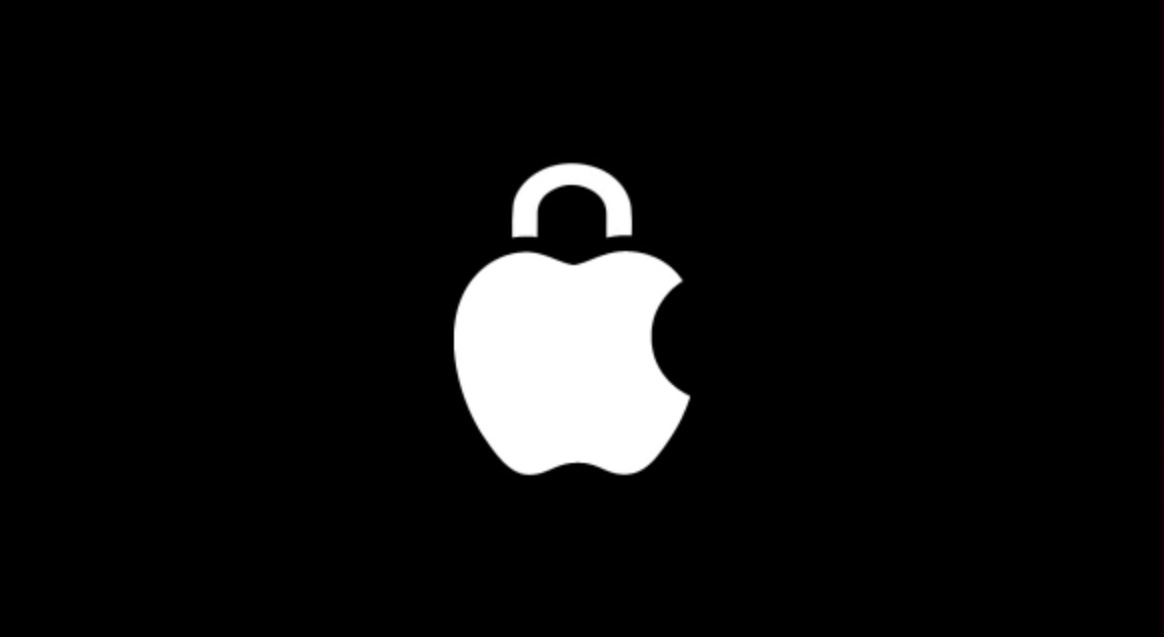
iPhone တွင် Instagram၊ Facebook၊ TikTok နှင့် အခြားအရာများအတွက် အချိန်ကန့်သတ်နည်း
Screen Time သည် iOS လည်ပတ်မှုစနစ်၏ တစ်စိတ်တစ်ပိုင်းဖြစ်သည်မှာ ကြာပါပြီ။ ဤကိရိယာ၏အကူအညီဖြင့် သင်သည် စခရင်ရှေ့တွင် သို့မဟုတ် တစ်နေ့လျှင် သတ်မှတ်ထားသောအက်ပ်လီကေးရှင်းများပေါ်တွင် သင်အချိန်မည်မျှသုံးစွဲသည်ကို စောင့်ကြည့်နိုင်သည့်အပြင်၊ အခြားအရာများထဲတွင် အက်ပ်လီကေးရှင်းများအတွက် အချိန်ကန့်သတ်ချက်များကိုလည်း သတ်မှတ်နိုင်သည်။ ဥပမာအားဖြင့်၊ သင်သည် လူမှုကွန်ရက်ပေါ်တွင် တစ်ရက်လျှင် မိနစ်အနည်းငယ်မျှသာ သုံးစွဲလိုပါက၊ သင်သည် ထိုကဲ့သို့သော ကန့်သတ်ချက်ကို သတ်မှတ်နိုင်သည် - ဤလုပ်ထုံးလုပ်နည်းကို လိုက်နာရုံသာ။
- ပထမဦးစွာ သင်သည် သင်၏ iPhone ရှိ မူလအက်ပ်သို့ သွားရန်လိုအပ်သည်။ Nastavení
- အဲဒါပြီးသွားရင် အောက်ကိုနည်းနည်းဆင်းပြီး အပိုင်းကိုဖွင့်လိုက်ပါ။ မျက်နှာပြင်အချိန်။
- သင့်တွင် Screen Time မဖွင့်ရသေးပါက၊ ထိုသို့လုပ်ဆောင်ပါ။ ဖွင့်သည်။
- ခလုတ်ဖွင့်ပြီးတာနဲ့ နည်းနည်းမောင်းဆင်းပါ။ အောက်၊ ဘယ်မှာရှာပြီး နှိပ်ပါ။ လျှောက်လွှာကန့်သတ်ချက်များ။
- ယခု switch function ကို အသုံးပြု အက်ပ်ကန့်သတ်ချက်များကို ဖွင့်ပါ။
- ထို့နောက် နောက်ထပ်ဘောက်စ်တစ်ခုပေါ်လာပါမည်။ ကန့်သတ်ချက်ထည့်၊ သင်နှိပ်သောအရာ။
- နောက်မျက်နှာပြင်တွင်၎င်းသည်ထို့နောက်လိုအပ်သည်။ အက်ပ်များကို ရွေးချယ်ပါ၊ အချိန်အကန့်အသတ်ကို သင်သတ်မှတ်လိုပါသည်။
- တစ်ခုခုကိုသင် option ကိုစစ်ဆေးနိုင်သည်။ လူမှုကွန်ယက်, သို့မဟုတ် ဤအပိုင်း ကလစ်ဖြုတ်ပါ။ နှင့် တိုက်ရိုက်လျှောက်လွှာ ကိုယ်တိုင်ရွေးချယ်ပါ။
- အပလီကေးရှင်းများကို ရွေးချယ်ပြီးနောက် ညာဘက်အပေါ်ထောင့်ကို နှိပ်ပါ။ နောက်တစ်ခု။
- ယခုသင်ဆုံးဖြတ်ရန်သာလိုအပ်သည်။ နေ့စဉ်အချိန်ကန့်သတ်ချက် ရွေးချယ်ထားသောအက်ပ်များအတွက်။
- အချိန်ကန့်သတ်ချက်သေချာပြီဆိုတာနဲ့ ညာဘက်အပေါ်နားကို နှိပ်လိုက်ပါ။ ထည့်ပါ။
ဤနည်းအားဖြင့်၊ ရွေးချယ်ထားသောအက်ပ်လီကေးရှင်းများ သို့မဟုတ် အက်ပ်အုပ်စုတစ်စုကိုနေ့စဉ်အသုံးပြုရန်အတွက် iOS အတွင်းရှိ အချိန်ကန့်သတ်ချက်ကို စတင်အသုံးပြုနိုင်သည်။ လူမှုရေးကွန်ရက်များအပြင်၊ ဂိမ်းများနှင့် အခြားအပလီကေးရှင်းများအပါအဝင် အခြားမည်သည့်အပလီကေးရှင်းများအတွက်မဆို ကန့်သတ်ချက်များကို သင်သတ်မှတ်နိုင်သည်။ အချိန်ကန့်သတ်ချက်တွေကို အမြင့်ဆုံးအထိ ထိန်းချုပ်နိုင်ရင် တစ်နေ့တာ အလုပ်တွေ ပိုကောင်းလာမှာဖြစ်ပြီး တခြားလုပ်ဆောင်မှုတွေအတွက် ဒါမှမဟုတ် သင့်ချစ်သူတွေအတွက် အချိန်ပိုရလိမ့်မယ်လို့ ယုံကြည်ပါ။ လူမှုကွန်ရက်များကို လုံးလုံးလျားလျား ဖယ်ရှားလိုပါက အကြောင်းကြားချက်များကို ပိတ်ထားရန် အကြံပြုထားပါသည်။ ဆက်တင်များ -> အသိပေးချက်များ။